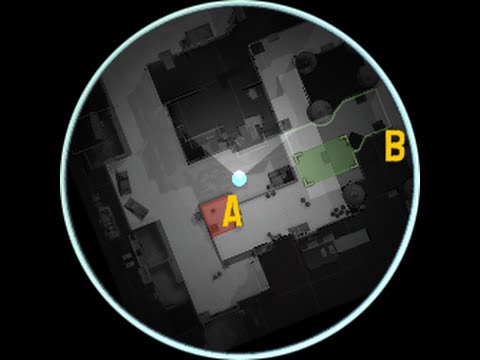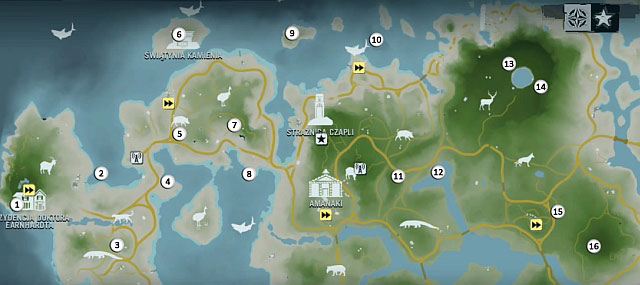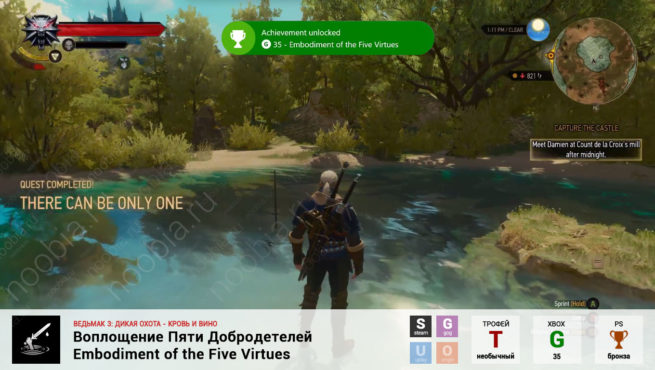Есть также настройки радара в кс го. Идем в настройки игры: “Настройки” — “Параметры игры” — “Настройки радара” (в самом низу) . Перед вами 4 пункта.
Есть также настройки радара в кс го. Идем в настройки игры: “Настройки” — “Параметры игры” — “Настройки радара” (в самом низу) . Перед вами 4 пункта.
- Размер радара.
- Вращать радар.
- Приближение радара.
- Изменять форму при таблице результатов.
Можете побаловаться настройками и понастраивать их разными вариантами, пока не придете к оптимальному для вас.
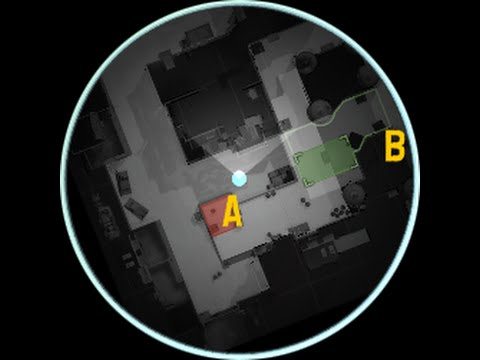
Радар
Теперь когда мы произвели детальную настройку радара, мы получаем следующий результат.
Настройки радара в КС ГО:
И так, начнем настраивать. Мы будем разбирать каждую команду шаг за шагом.
cl_radar_always_centered
Эта настройка не центрирует радар, следовательно мы не теряем место в радаре. Пишем следующее:
cl_radar_scale
Следующее, что мы хотим сделать, значительно увеличить масштаб карты.

Одна команда, а столько пользы. Тут мы увеличили масштаб самой карты внутри радара. А теперь уменьшим сам радар, что бы не занимал много места.
cl_hud_radar_scale
Чтобы компенсировать потерю области видимости, мы можем уменьшить HUD.

Окей, а что на счте иконок? Давай сделаем их больше, что бы точно понимать где противник.
cl_radar_icon_scale_min
Это не так важно, но я это юзаю и вам советую. Это делает иконки на радаре больше.
И так, как было и как стало?
Теперь когда мы произвели детальную настройку радара, мы получаем следующий результат.

И так, финальные настройки выглядят вот так:
cl_radar_always_centered «0»
cl_radar_scale «0.3»
cl_hud_radar_scale «1.15»
cl_radar_icon_scale_min «1»
cl_radar_rotate «1»
cl_radar_square_with_scoreboard «1»
Если настройки не нравятся, можно вернуть их вот так:
cl_radar_always_centered «1»
cl_radar_scale «0.7»
cl_hud_radar_scale «1»
cl_radar_icon_scale_min «0.6»
cl_radar_rotate «1»
cl_radar_square_with_scoreboard «1»
Команда что бы радар не вращался:
Если вы не хотите, чтобы радар вращается вместе с вами, вы можете отключить вращение радара.
Во-первых, рекомендую вам зайти на частный сервер, локальную игру или игру против ботов (без ботов). То есть вам нужен сервер, где вас никто не застрелит.
Как вернуть все назад?
Скопируйте и вставьте в консоль команды ниже и они все вернут к стандартному виду:
cl_hud_radar_scale «1»
cl_radar_always_centered «1»
cl_radar_icon_scale_min «0.6»
cl_radar_rotate «1»
cl_radar_scale «0.7»
cl_hud_bomb_under_radar «1»
Настройки автора гайда:
cl_hud_radar_scale «1.2»
cl_radar_always_centered «0»
cl_radar_icon_scale_min «0.4»
cl_radar_rotate «1»
cl_radar_scale «0.5»
cl_hud_bomb_under_radar «1»
cl_radar_scale 0.4 (стандарт 0.7) — меняет размер карты на радаре
Консольные команды для настройки радара
Для того чтобы начать менять радар так, как вам нужно, открываем консоль и прописываем туда:
cl_radar_icon_scale_min 0.1 (стандарт 0.6) — меняет размер иконок на радаре
cl_radar_scale 0.4 (стандарт 0.7) — меняет размер карты на радаре

cl_radar_always_centered 0 (стандарт 1) — игрок перестает быть по центру радара

cl_radar_rotate 0 (стандарт 1) — включает или отключает вращение радара

А если выполнена настройка радара в cs go, то выполнить нужное задание станет намного проще, так как вы подстроите карту под свои требования. Именно поэтому мы и рекомендуем провести адаптацию радара под свои нужды, что упростит игровой процесс и даст вам небольшое преимущество над противниками.
Как настроить радар в КС ГО
Настроить радар можно в игровых настройках и для этого не потребуется много времени или умений. Вам достаточно зайти в «Настройки», там вы должны выбрать пункт под названием «Параметры игры». Здесь вам необходимо прокрутить страницу вниз, где вы сможете найти раздел под названием «Настройки радара».
Для настройки карты вам предлагается всего несколько пунктов, среди которых одними из самых важных можно назвать размеры карты на экране и приближение радара. В зависимости от того, что вы хотите получить в конечном результате, вы можете настроить карту таким образом, чтобы она стала более удобной для восприятия.

Настройка радара в КС ГО при помощи настроек
Размер радара позволяет увеличить карту, и она будет отображаться так, что вам не придется напрягать свои глаза. Особенно это удобно для геймеров, у которых зрение не слишком хорошее и им важно видеть даже мелкие детали, изображенные на радаре.
Приближение радара позволит вам видеть определенные участки локации лучше, что даст возможность в деталях рассмотреть определенную область и спрогнозировать свои действия и действия своих союзников. Вы можете выставить максимальное приближение и четко увидеть все детали. Если вы уменьшите приближение радара, то сможете увидеть большую часть локации на экранной карте.
Вращение радара позволяет вам настроить его таким образом, что он не будет статичным и будет вращаться вокруг вашего игрового персонажа. По умолчанию радар неподвижен, но вы можете выбрать эту опцию и сделать его таким, как вам больше удобно.

Также вы можете сделать радар не круглым, а квадратным, что позволяет вам увидеть все границы локации. Это удобно в том случае, если локация большая по площади и вам необходимо знать, где находятся другие игровые персонажи, где нужные объекты и как вам лучше передвигаться по данной территории.
Таким образом, при помощи панели настроек вы сможете сделать радар на экране более удобным для себя, и играть вам будет комфортнее. А это немаловажно, так как от удобства игрового процесса во многом зависит возможность победы над серьезными противниками.
Настройка радара в КС ГО консольными командами
Также настроить радар к кс го вы можете в консоли разработчика при помощи изменения консольных команд. По умолчанию разработчики выставили дефолтные значения, которые не устраивают многих геймеров. Изменив численные значения в консольных командах, вы сможете подстроить радар под свои запросы.

В консоли разработчиков можно использовать несколько команд, которые редактируют функциональность этого игрового инструмента. Вы можете не только сделать радар другим, но можете вообще его выключить, если он вам мешает в определенной игровой ситуации.
− drawradar, при помощи этой консольной команды вы можете включить радар, если ранее его выключили, а теперь он вам понадобился;
− hideradar, если радар на экране вам опять не нужен, то эта команда его уберет, и он не будет вам мешать в процессе игры;
− cl_radar_always_centered 1/0, с помощью этой команды вы можете включить центровку радара. Выберете единицу – игровой персонаж будет по центру, а выберете ноль, и тогда игровой персонаж по отношению к радару сместится;

− cl_radar_scale *, при помощи этой консольной команды вы можете изменить размер радара на экране. Вместо символа звездочки вы можете подставить любое численное значение. Большинство геймеров выставляют числа 0.3-0.4 и этого вполне хватает для того, чтобы рассмотреть все нужные детали на локации. По дефолту установлено единица;
− cl_radar_icon_scale_min *, при помощи этой консольной команды вы можете отрегулировать размер игровых персонажей (точек противников и союзников) на карте. Символ звездочки вам понадобится заменить на численное значение, которое не превышает единицы. Если точки сильно большие будут для вашего зрения, то поставьте значение 0.7-0.8. По умолчанию стоит 0.6 единиц.
− cl_radar_rotate 1/0, с помощью этой команды в консоли разработчика вы можете включить или отключить вращение радара. При единице в команде радар будет вращаться, а если выбрать ноль, то эта команда выключается;

− cl_hud_radar_scale *, в этой команде при замене символа звездочка (*) вы можете изменить размер радара на экране при full hd разрешении. Вместо символа * вы можете подставить значения от 0.8 до 1.3.
Таким образом, при помощи консольных команд вы делаете настройку радара в кс го такой, чтобы карта локации была вам комфортной и не вызывала неудобства. Зачем напрягать зрение, если можно выставить несколько значений и игровой процесс станет намного удобнее.
Источники
- https://lifeforgame.ru/kibersport/stati/counter-strike/radar.html
- https://ninjacsgo.ru/nastrojki-radara-dlya-cs-go/
- https://ninjacsgo.ru/kak-nastroit-radar-v-ksgo/
- https://cq.ru/articles/cs-go/radar
- https://csgo1.ru/nastroyka-radara-v-ks-go-kak-nastroit-radar/